在 android 和 windows 11 之间复制和粘贴文本
注意:对于本文,我们使用的是 windows 11,但该过程在 windows 10 上几乎相同。
首先,您需要启用历史记录功能(如果尚未启用)。您可以使用以下步骤启用它:
- 单击“开始”或按windows 键以启动“开始”菜单并单击“设置”。
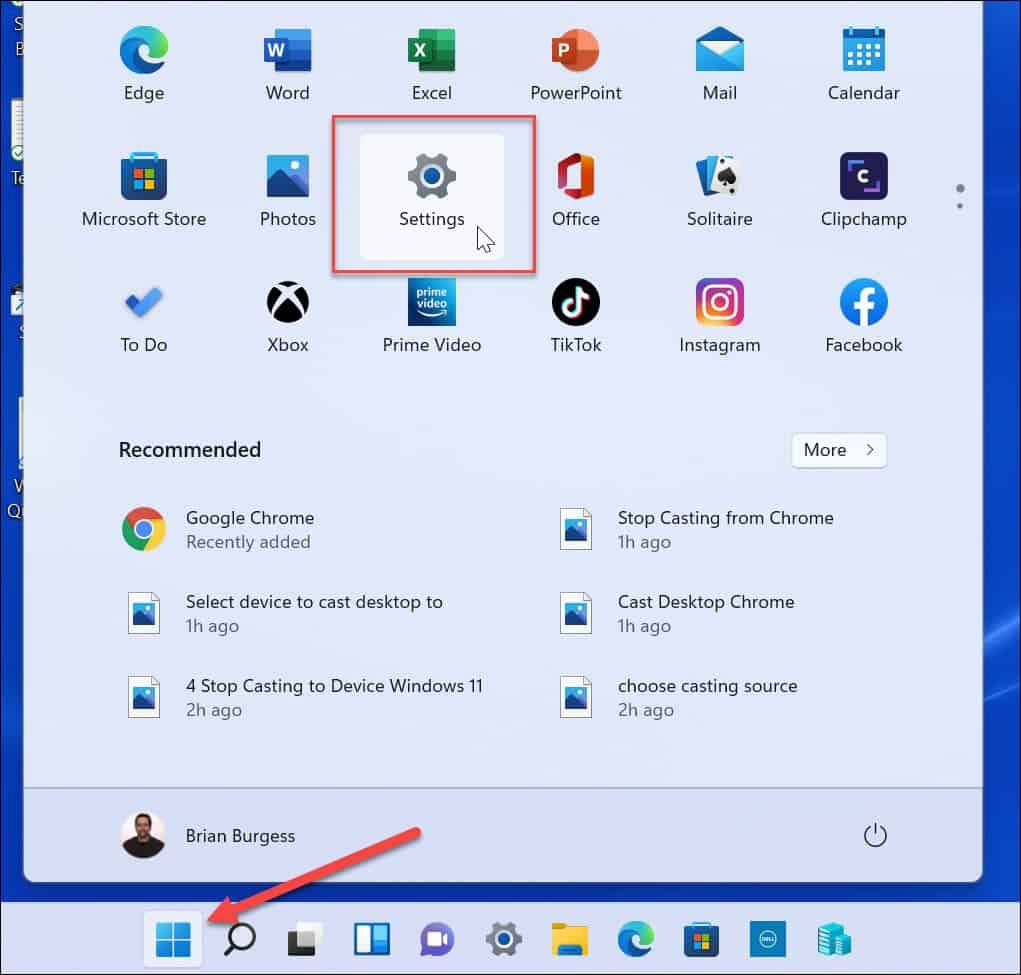
- 当设置打开时,单击左侧的系统。
- 向下滚动到右侧列表,然后从菜单中选择剪贴板选项。
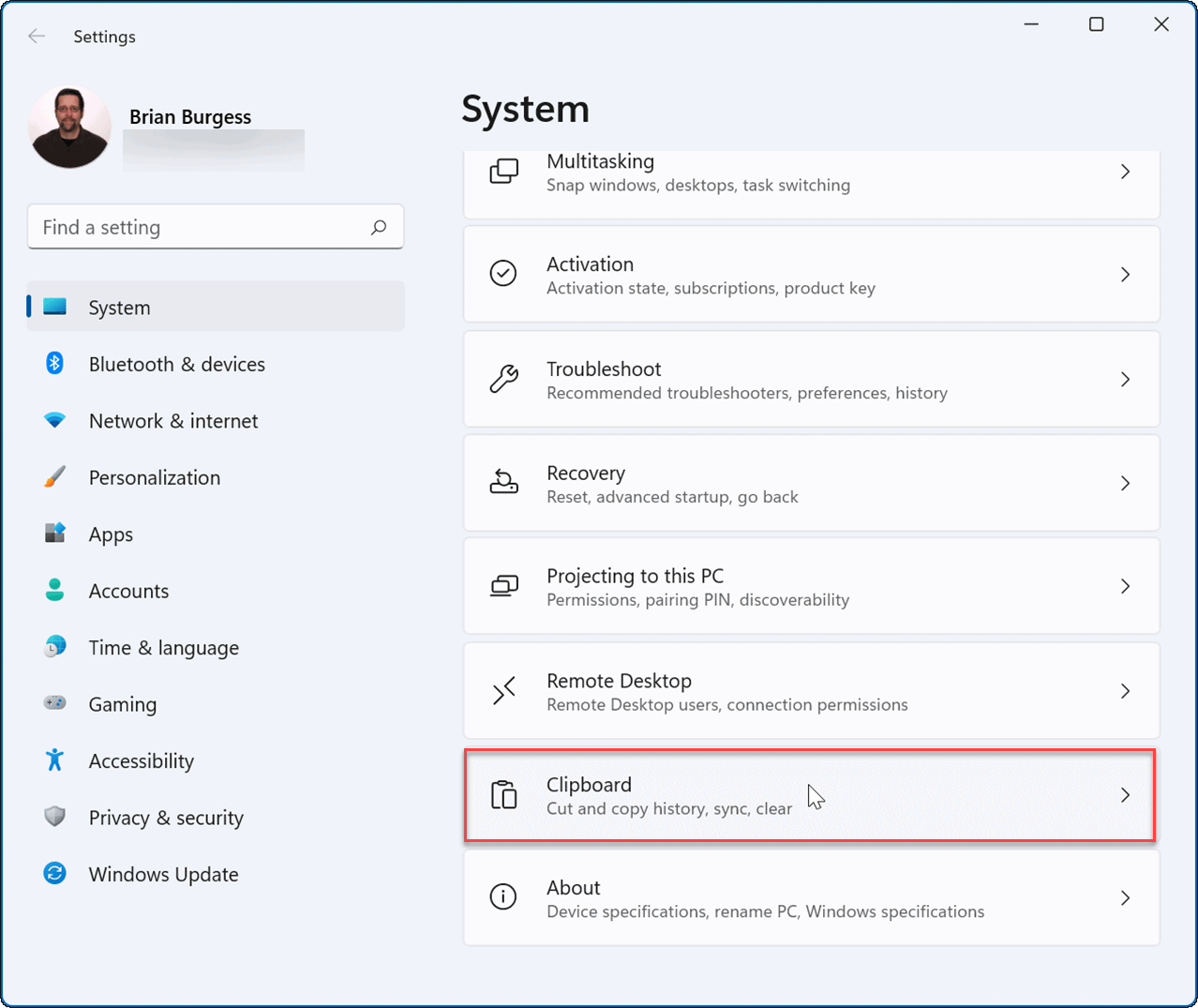
- 切换剪贴板历史选项on。
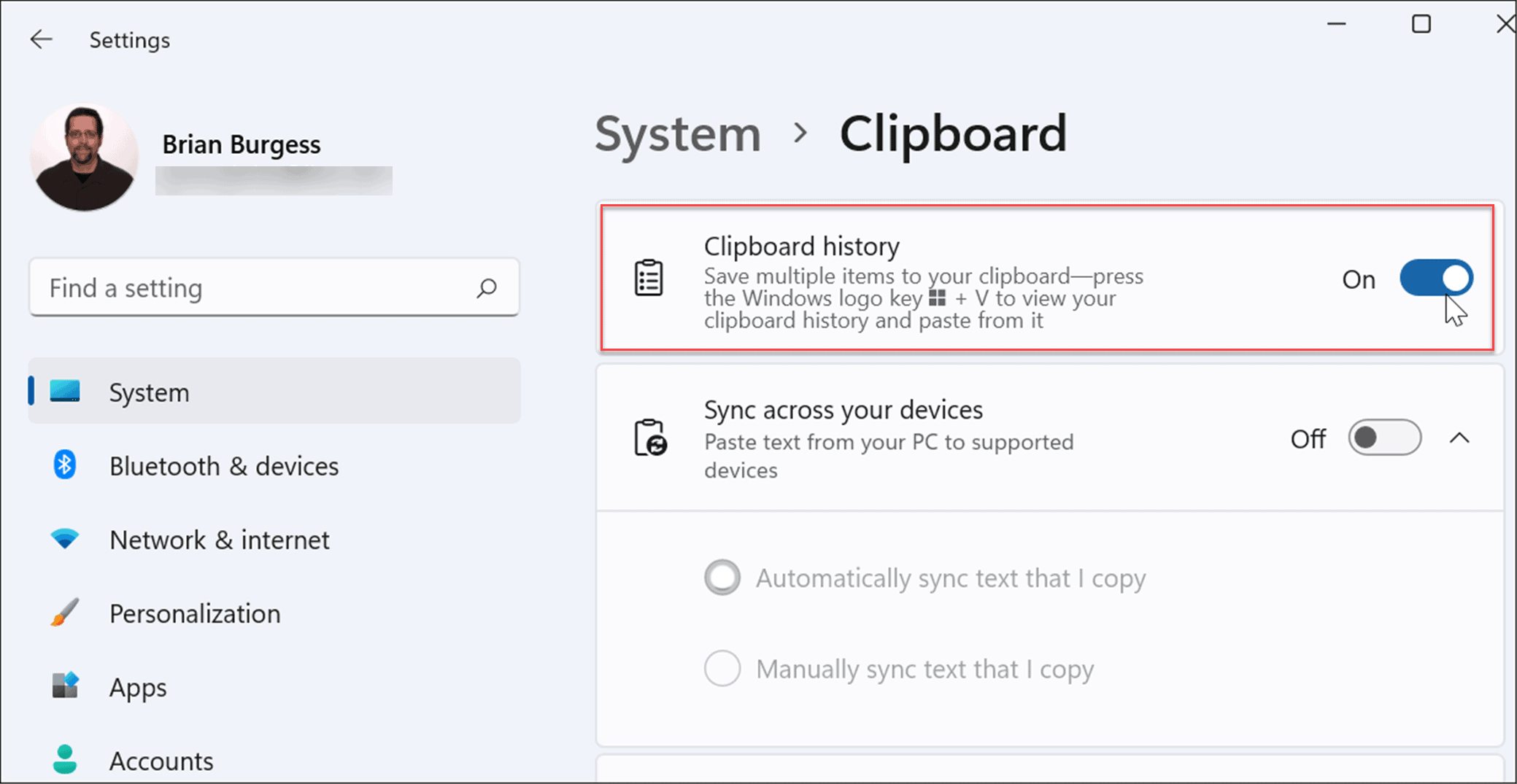
- 在同一部分中,启用跨设备同步并选择自动同步我复制的文本。
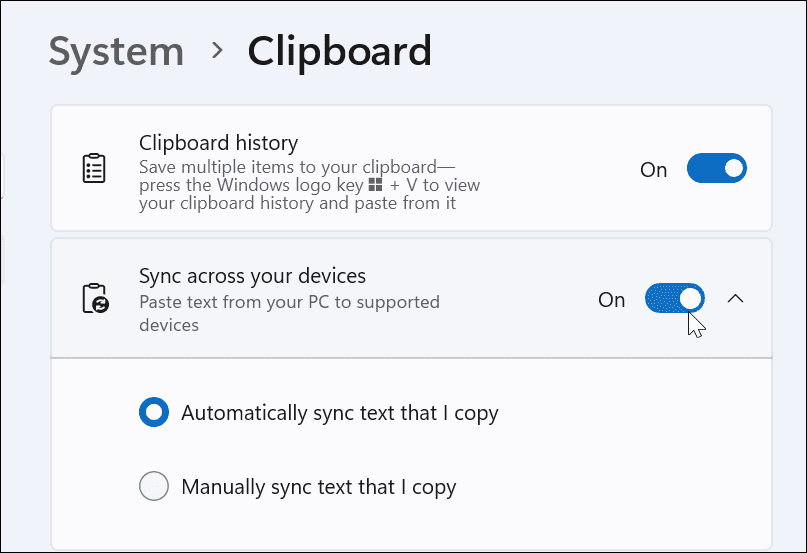
在 android 上安装 microsoft swiftkey 键盘
现在您已经在 windows 上启用了剪贴板历史记录,您需要在 android 手机上安装 swiftkey 键盘。
要在手机上安装 swiftkey,请执行以下操作:
- 从 google play 商店安装
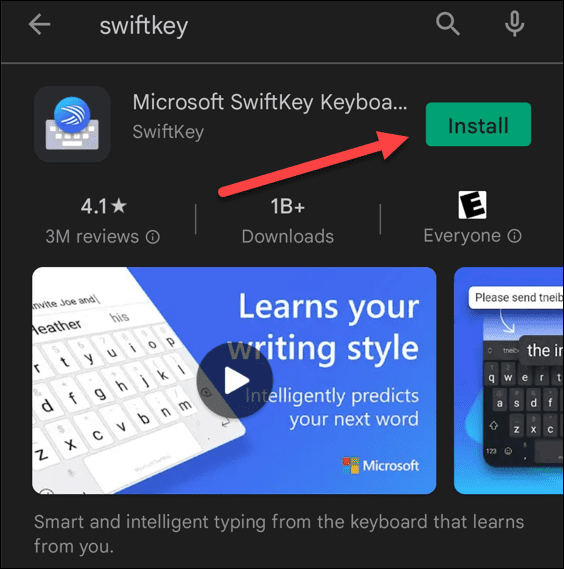
- 安装后启动microsoft swift key 应用程序。
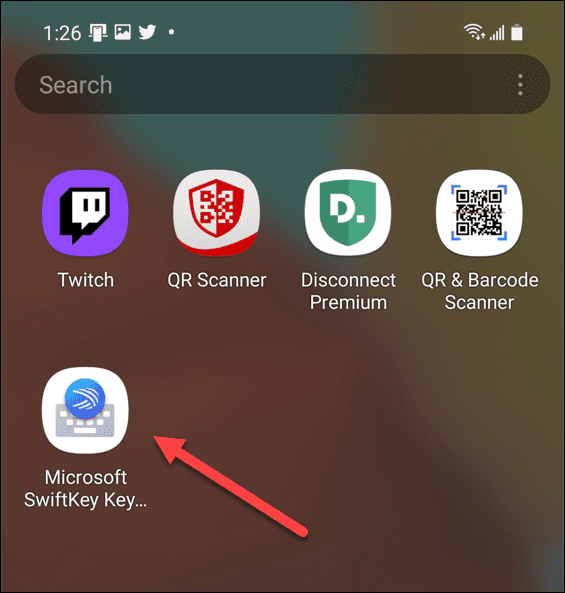
- 从欢迎屏幕中选择启用 swiftkey 。
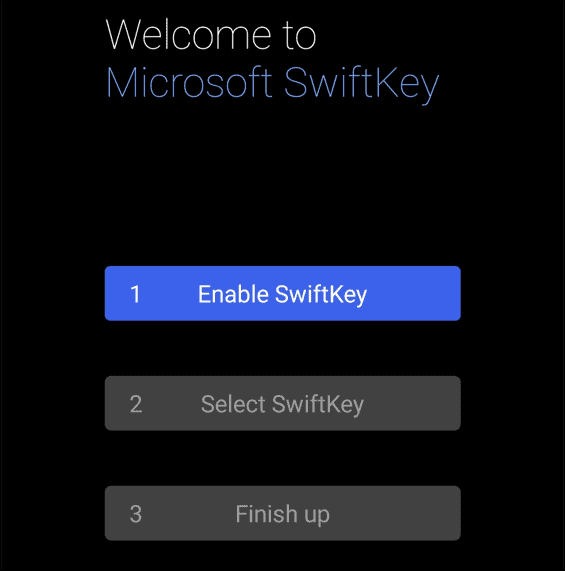
- 将microsoft swiftkey 键盘切换到打开 位置。
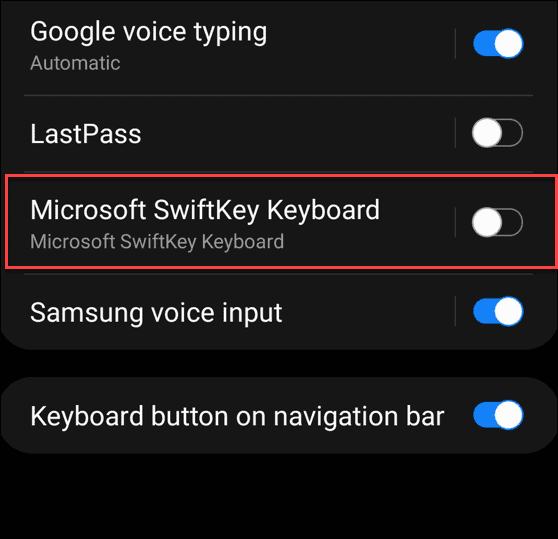
- 同意服务条款。按后退按钮并选择swiftkey作为您的输入法。
- 点击完成 按钮。
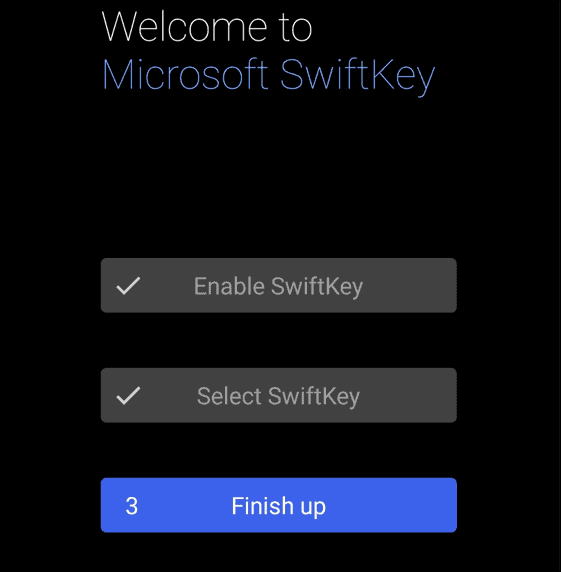
- 选择您要使用的microsoft 帐户并登录(如果您尚未登录)。
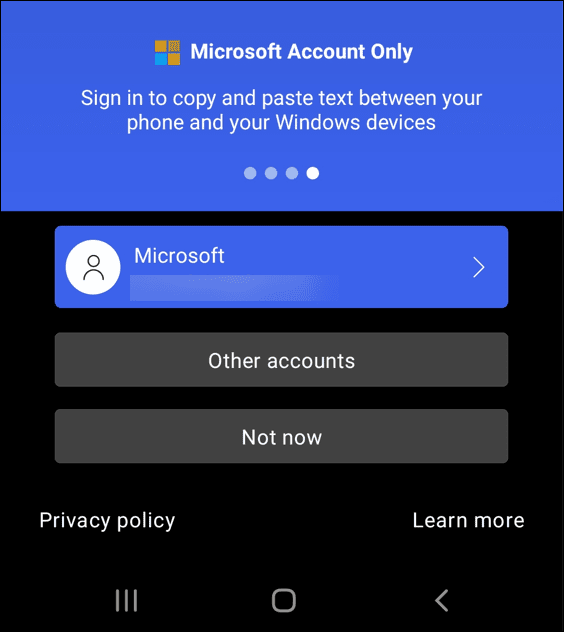
- 您将收到一条通知,告知您安装成功。点击确定。
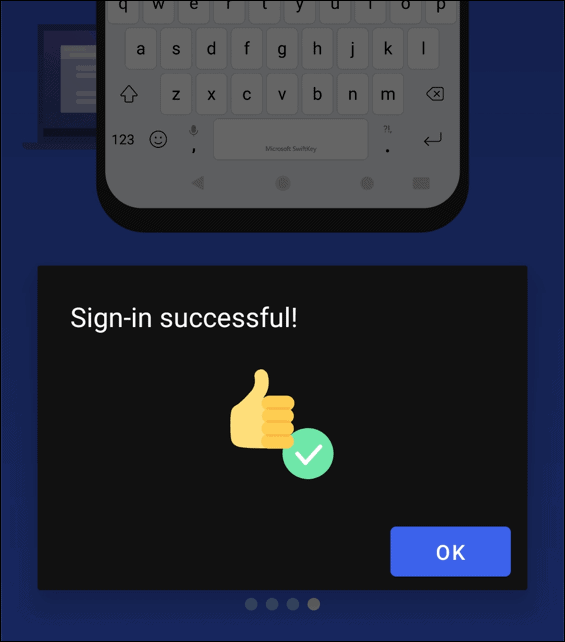
使用复制和粘贴功能
现在一切准备就绪,您可以在 windows 和 android 手机之间复制和粘贴文本。
通过执行以下操作在设备之间复制和粘贴:
- 在您的 pc 上,从 word 或网站复制一些文本。
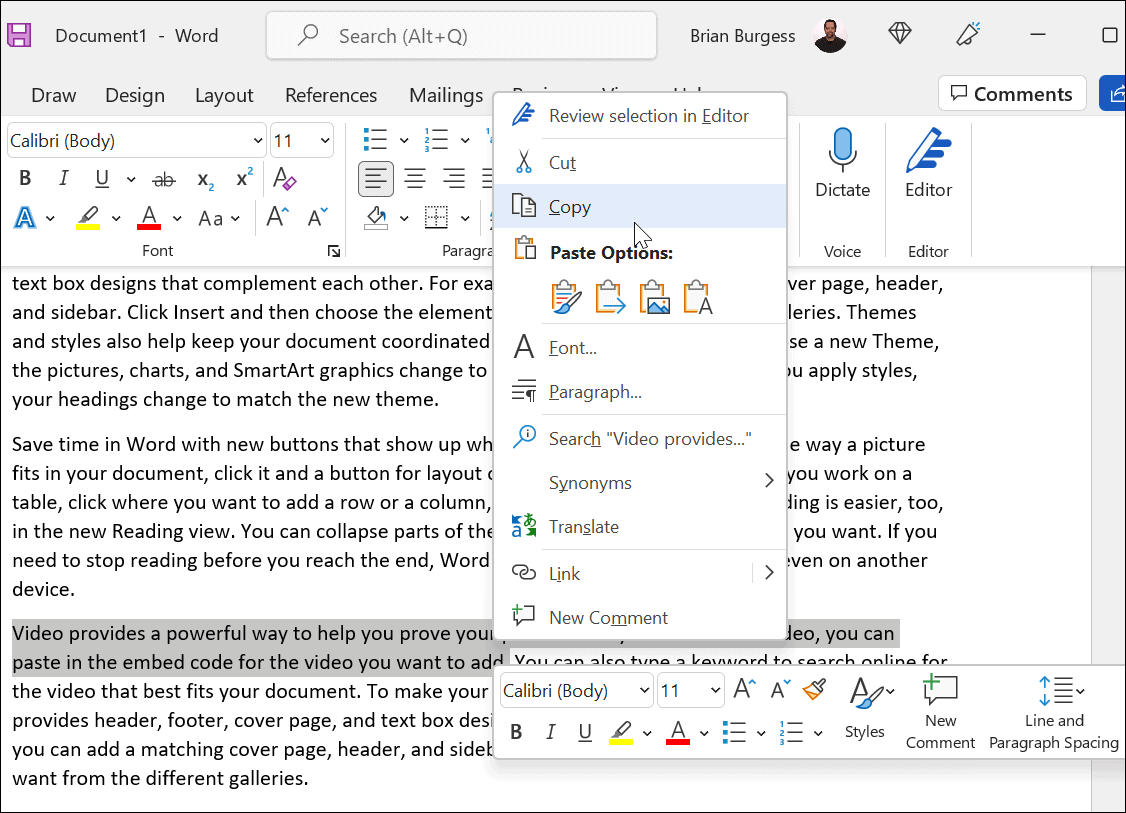
- 打开应用程序以在手机上输入文本,例如信息或电子邮件。点击文本字段并选择剪贴板以显示剪贴板历史记录。点按您要发送的文本或图像。
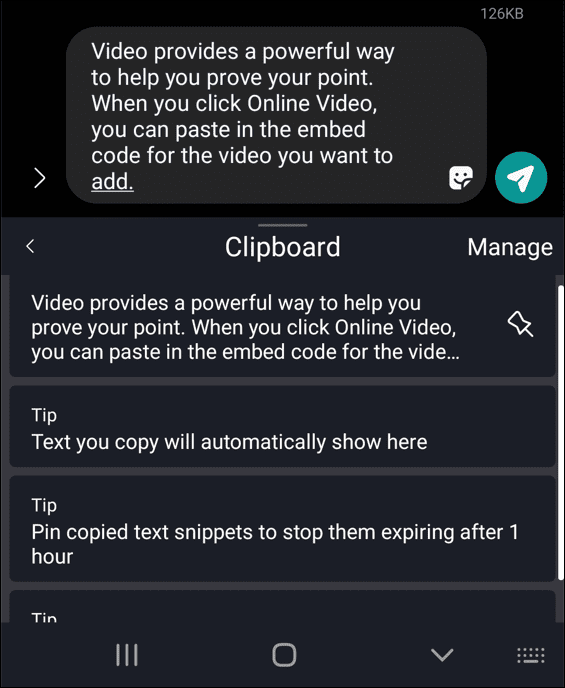
- 您还可以将文本从 android 复制到 windows。从 android 设备上的应用复制文本。
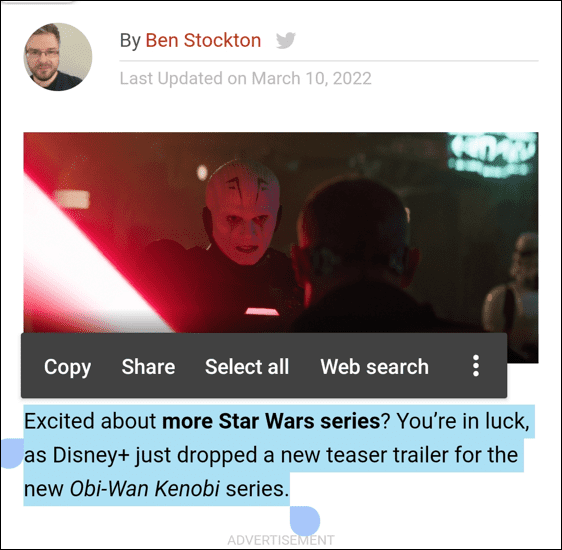
- 在您的 pc 上,打开一个可以输入文本的应用程序,例如 word。点击键盘上的windows 键 v以启动云剪贴板。选择要添加到文档或其他应用程序的文本。
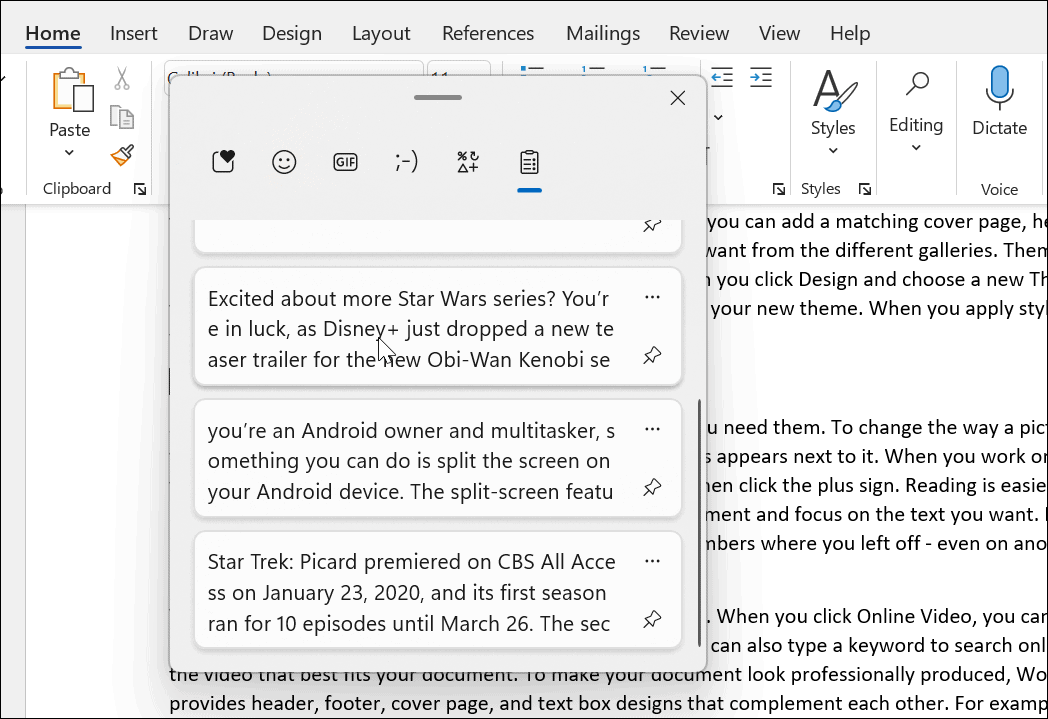
一起使用 android 和 windows
这里的所有都是它的。除了能够在 android 和 windows 之间复制和粘贴文本之外,您还可以从剪贴板复制图像。如果您需要保持剪贴板清洁,也可以从任一设备清除剪贴板。最后,确保在您的 android 设备和 windows 上启用跨设备同步(如果它停止工作)。
原创文章,作者:校长,如若转载,请注明出处:https://www.yundongfang.com/yun167257.html
 微信扫一扫不于多少!
微信扫一扫不于多少!  支付宝扫一扫礼轻情意重
支付宝扫一扫礼轻情意重